- Autors Abigail Brown [email protected].
- Public 2023-12-17 06:55.
- Pēdējoreiz modificēts 2025-01-24 12:17.
Kas jāzina
-
Sistēmā Windows noklikšķiniet uz skārienpaliktņa apakšējā labā stūra, pieskarieties skārienpaliktnim ar diviem pirkstiem vai nospiediet Shift+ F10.
- Mac datorā noklikšķiniet uz skārienpaliktņa ar diviem pirkstiem vai turiet nospiestu taustiņu Control un noklikšķiniet ar vienu pirkstu.
- Skārienjutīgajā ekrānā pieskarieties un turiet. Dažām klēpjdatoru tastatūrām ir labās pogas poga, ko sauc par taustiņu Menu (kursors, kas atlasa izvēlni).
Šajā rakstā ir paskaidrots, kā ar peles labo pogu noklikšķināt uz klēpjdatora, izmantojot peli vai tastatūru. Norādījumi attiecas uz visiem Windows un Mac datoriem.
Kā ar peles labo pogu noklikšķināt uz skārienpaliktņa?
Mac un Windows datori var ar peles labo pogu noklikšķināt, parasti nemainot nekādus noklusējuma iestatījumus.
Ja skārienpaliktnis nedarbojas, pārliecinieties, vai tas nav atspējots. Dažām tastatūrām ir poga, kas izslēdz skārienpaliktni, un to, iespējams, esat nospiedis nejauši.
Ar peles labo pogu noklikšķiniet uz skārienpaliktņa Windows klēpjdatorā
Ja jūsu Windows klēpjdatoram nav labās pogas pogas, noklikšķiniet skārienpaliktņa apakšējā labajā stūrī. Ja zem skārienpaliktņa ir viena poga, nospiediet labo pusi, lai ar peles labo pogu noklikšķiniet. Pogai var būt vai var nebūt dalījuma līnijas starp labo un kreiso.
Sistēmā Windows 10 ir ieviesti skārienpaliktņa žesti, un, ja tie ir iespējoti, varat noklikšķināt ar peles labo pogu, pieskaroties skārienpaliktnim ar diviem pirkstiem.
Sistēmā Windows ir iespējams pārslēgt peles pogas, tādēļ, ja pogas ir sajauktas, dodieties uz Settings > Ierīces > Pele > Atlasiet savu galveno pogu.
Ar peles labo pogu noklikšķiniet uz Mac piezīmjdatora
Mac datoros nospiediet skārienpaliktni ar diviem pirkstiem, nevis vienu. Vai arī novietojiet divus pirkstus uz skārienpaliktņa un pēc tam noklikšķiniet ar trešo pirkstu. Varat arī mainīt sekundāro klikšķu iestatījumus operētājsistēmā Mac, lai varētu ar peles labo pogu noklikšķināt, noklikšķinot apakšējā labajā stūrī (vai pat apakšējā kreisajā stūrī, ja vēlaties).
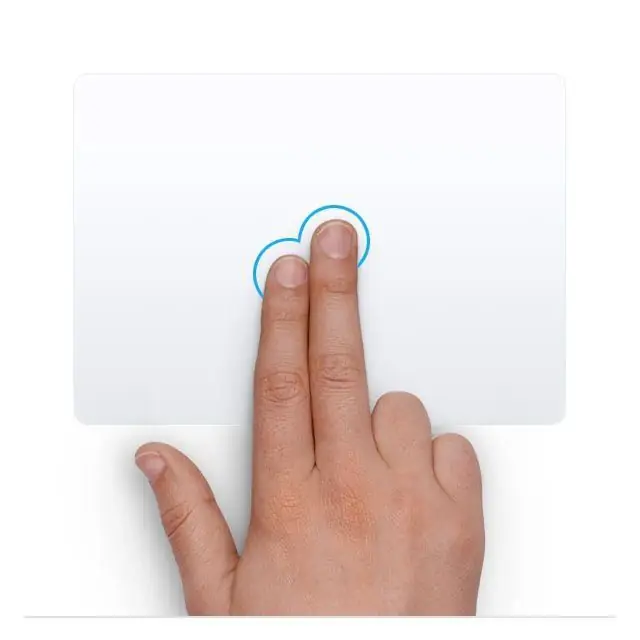
Pele ir arī iespēja
Cita iespēja ir klēpjdatoram pievienot peli. Praktiski katrai pelei ir īpaša labās pogas poga. Dažām ārējām pelēm ir vairākas pogas, kuras var pielāgot, lai jūs varētu izvēlēties, kura poga ar peles labo pogu noklikšķiniet. Skatiet rokasgrāmatu vai skatiet ražotāja vietni, lai iegūtu papildu norādījumus.
Kā ar peles labo pogu noklikšķināt uz klēpjdatora tastatūras?
Mac datorā nospiediet un turiet taustiņu Control, pēc tam noklikšķiniet uz skārienpaliktņa. Turot nospiestu Control taustiņu, tiek pārslēgts primārais un sekundārais klikšķis, kas nozīmē, ka varat noklikšķināt ar peles labo pogu, noklikšķinot ar kreiso taustiņu.
Dažos Windows klēpjdatoros varat izmantot īsinājumtaustiņus, lai ar peles labo pogu noklikšķinātu, lai gan pastāv ierobežojumi. Novietojiet kursoru teksta laukā vai atlasiet vienumu, uz kura vēlaties noklikšķināt ar peles labo pogu, pēc tam nospiediet Shift+ F10.
Tīmekļa pārlūkprogrammā varat ar peles labo pogu noklikšķināt uz aktīvās tīmekļa lapas, izmantojot saīsni Shift+ F10, taču jūs nevarat t ar peles labo pogu noklikšķiniet uz atsevišķiem lapas objektiem (saitēm, attēliem utt.), izņemot teksta laukus.
Bottom Line
Ja jūsu Windows klēpjdatoram ir skārienekrāns, pieskarieties vienumam vai teksta laukam un turiet, lai atvērtu ar peles labo pogu noklikšķiniet uz opcijas. Ja skārienekrāna funkcionalitāte ir izslēgta, iespējojiet skārienekrānu savā ierīču pārvaldniekā.
Kā ar peles labo pogu noklikšķināt uz klēpjdatora bez taustiņa F10
Dažām klēpjdatoru tastatūrām ir labās pogas poga, ko sauc par taustiņu Menu. Meklējiet taustiņu ar kursoru, kas atlasa izvēlni (vai tikai izvēlni).
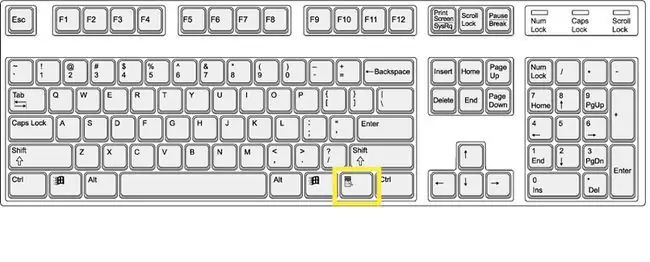
FAQ
Kā ar peles labo pogu noklikšķināt uz klēpjdatora, neizraisot skaņu?
Lai mainītu peles klikšķu skaņas sistēmā Windows, dodieties uz Vadības panelis > Aparatūra un skaņa > Mainīt sistēmu Skaņas. No turienes varat piešķirt skaņas dažādām darbībām (piemēram, programmas atvēršanai vai loga samazināšanai).
Kā ar peles labo pogu noklikšķināt uz iPad?
Pieskarieties un turiet pirkstu uz teksta vai tā tuvumā, lai iPad atvērtu labās pogas izvēlni. Nevar visur iPad noklikšķināt ar peles labo pogu, un labās pogas izvēlnē ir mazāk funkciju nekā datorā.
Kā kopēt un ielīmēt, ja nevaru ar peles labo pogu noklikšķināt?
Lai kopētu un ielīmētu, kad nevarat ar peles labo pogu noklikšķināt, iezīmējiet tekstu un nospiediet Ctrl+ C vai Command+ C, lai kopētu, pēc tam nospiediet Ctrl/Command+ V , lai ielīmētu. Lai izgrieztu, nospiediet Ctrl /Command +X.






